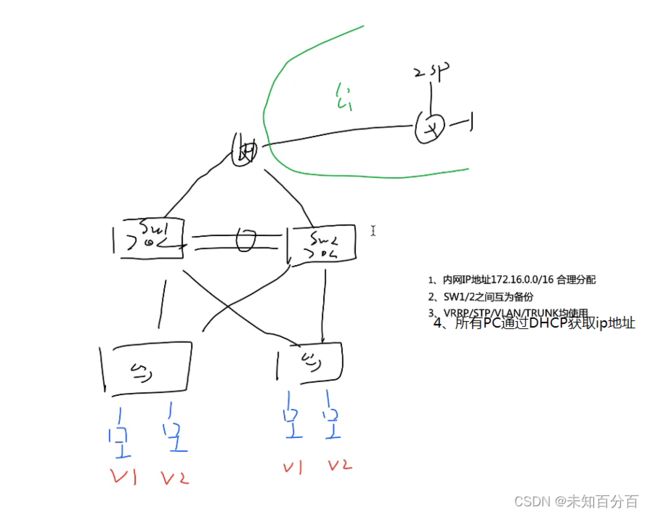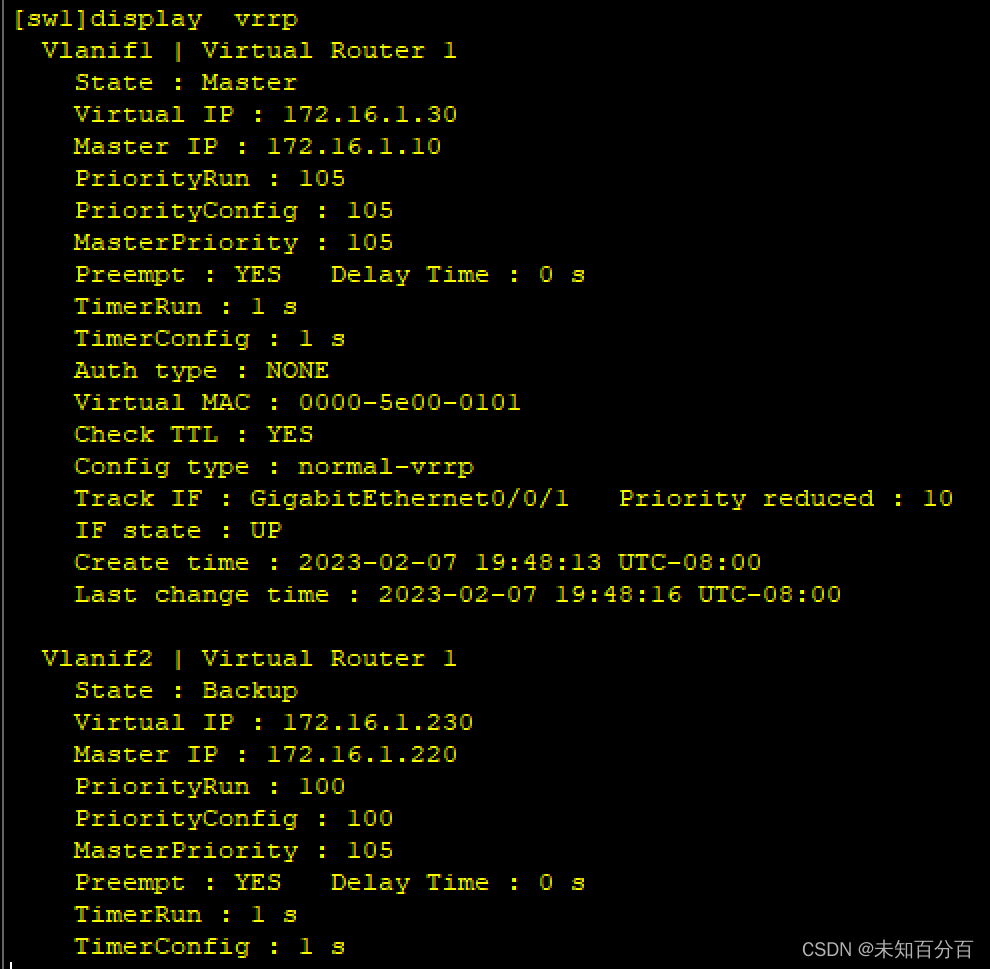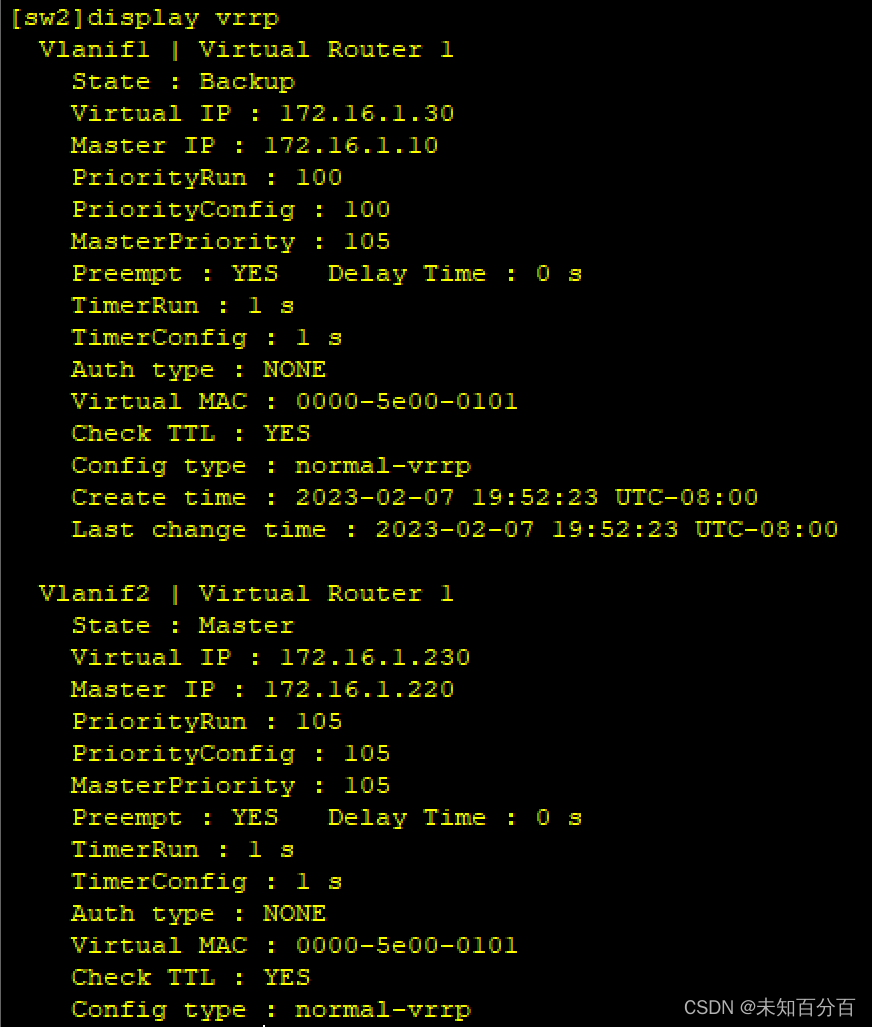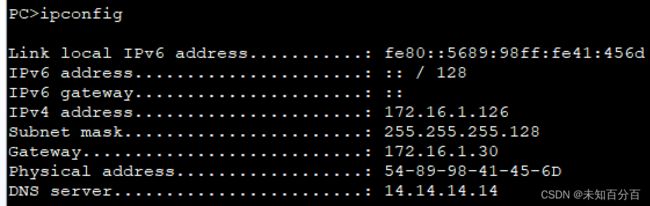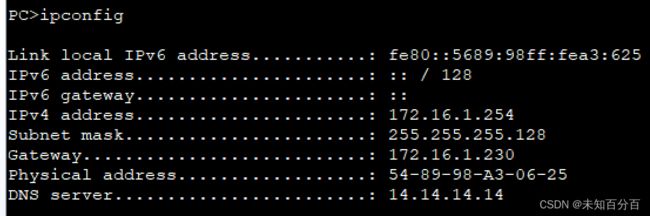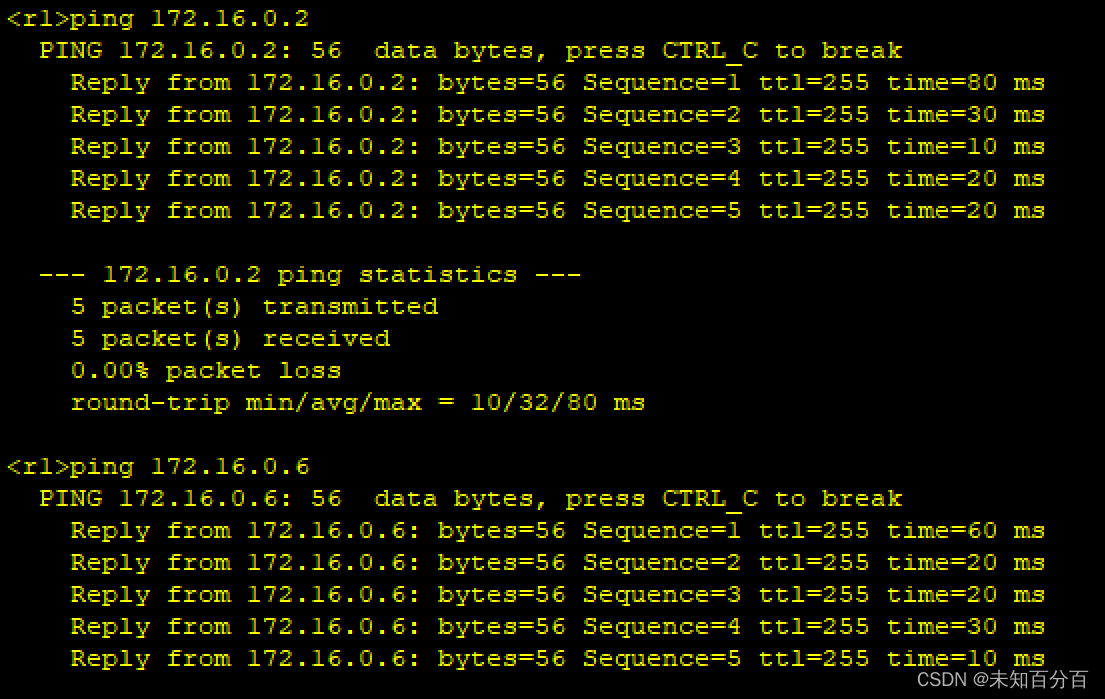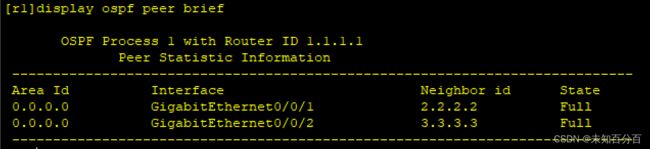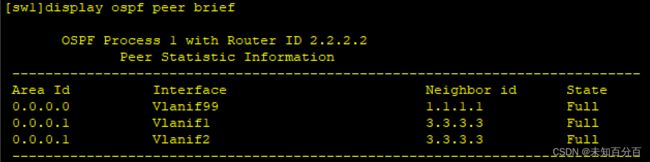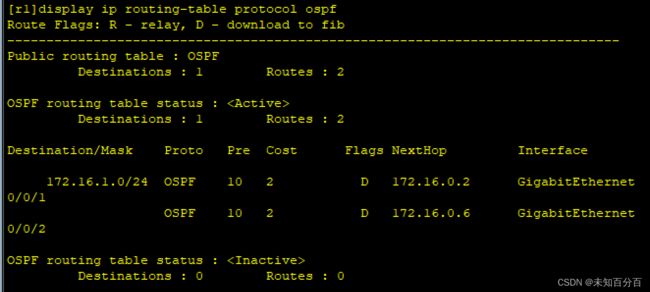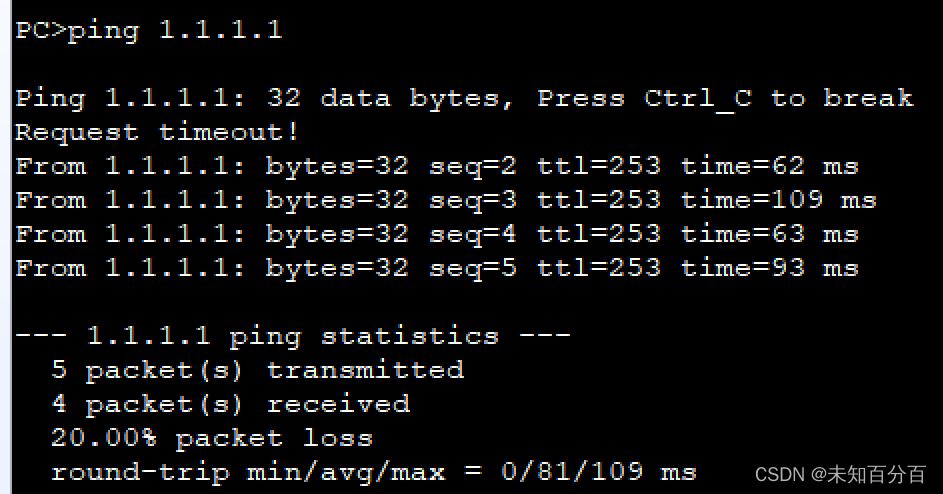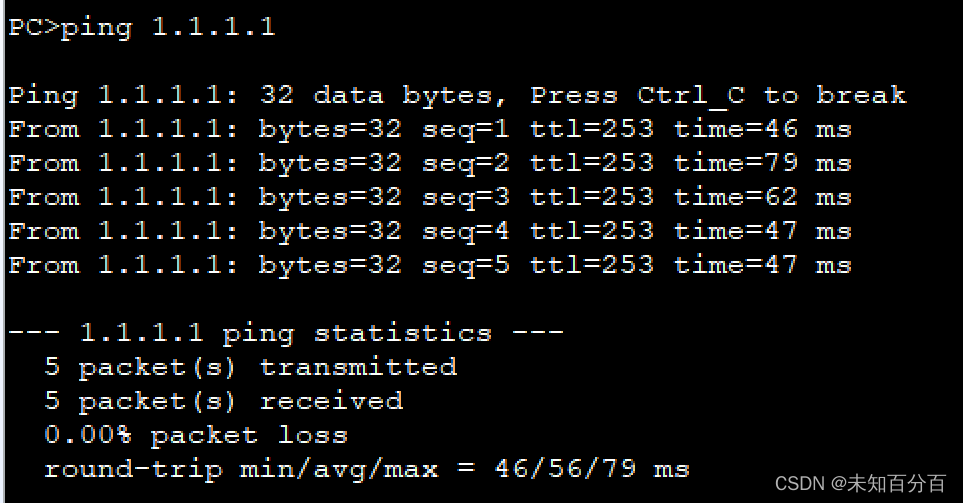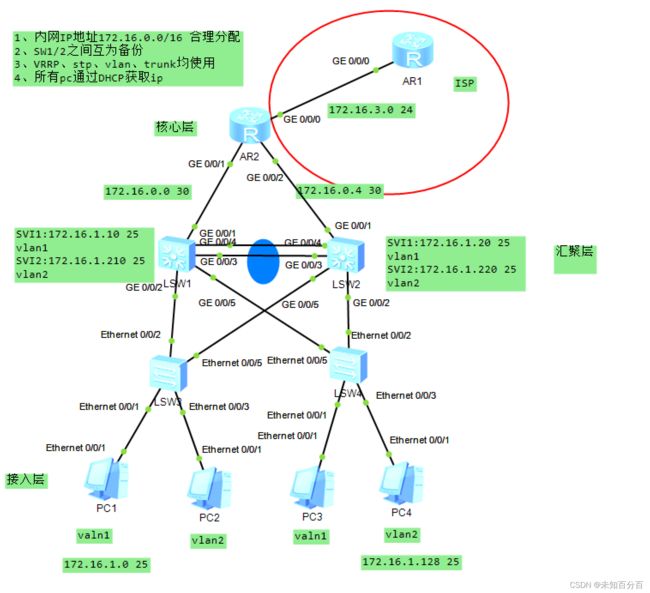三层架构综合实验(2.7)
目标:
一、首先需要对172.16.0.0 26这个地址基于该图进行合理的划分;
172.16.0.0 16
172.16.1.0 25(vlan1)
172.16.2.128 25(vlan2)
172.16.3.0 24(r1-r2)
LSW1:
SVI1:172.16.1.10 25 vlan1
SVI2:172.16.1.210 25 vlan2
LSW2:
SVI1:172.16.1.20 25 vlan1
SVI2:172.16.1.220 25 vlan2
二、现在进行交换机部分的配置
配置顺序:CHNNEL VLAN TRUNK STP SVI VRRP DHCP
(1)首先在sw1与sw2之间进行chnnel的创建逻辑的将两条线捆绑为一条线
[sw1]int Eth-Trunk 0
[sw1]int gi 0/0/4
[sw1-GigabitEthernet0/0/4]eth-trunk 0
[sw1-GigabitEthernet0/0/3]eth-trunk 0
[sw2]int Eth-Trunk 0
[sw2-Eth-Trunk0]int gi 0/0/4
[sw2-GigabitEthernet0/0/4]eth-trunk 0
[sw2-GigabitEthernet0/0/3]eth-trunk 0
(2)在sw3和sw4上创建vlan2并且将其划分到对应的接口,并且创建trunk干道
[sw1]vlan 2
[sw1]port-group group-member GigabitEthernet 0/0/2 gi 0/0/5 Eth-Trunk 0
[sw1-GigabitEthernet0/0/2]port link-type trunk
[sw1-GigabitEthernet0/0/5]port link-type trunk
[sw1-Eth-Trunk0]port link-type trunk
[sw1-port-group]port trunk allow-pass vlan 2
[sw1-GigabitEthernet0/0/2]port trunk allow-pass vlan 2
[sw1-GigabitEthernet0/0/5]port trunk allow-pass vlan 2
[sw1-Eth-Trunk0]port trunk allow-pass vlan 2
[sw2]vlan 2
[sw2]port-group group-member gi 0/0/2 gi 0/0/5 Eth-Trunk 0
[sw2-GigabitEthernet0/0/2]port link-type trunk
[sw2-GigabitEthernet0/0/5]port link-type trunk
[sw2-Eth-Trunk0]port link-type trunk
[sw2-port-group]port trunk allow-pass vlan 2
[sw2-GigabitEthernet0/0/2]port trunk allow-pass vlan 2
[sw2-GigabitEthernet0/0/5]port trunk allow-pass vlan 2
[sw2-Eth-Trunk0]port trunk allow-pass vlan 2
[sw3]vlan 2
[sw3]int e 0/0/3
[sw3-Ethernet0/0/3]port link-type access
[sw3-Ethernet0/0/3]port default vlan 2
[sw3]port-group group-member e 0/0/2 e 0/0/5
[sw3-port-group]port link-type tr
[sw3-port-group]port link-type trunk
[sw3-Ethernet0/0/2]port link-type trunk
[sw3-Ethernet0/0/5]port link-type trunk
[sw3-port-group]port trunk allow-pass vlan 2
[sw3-Ethernet0/0/2]port trunk allow-pass vlan 2
[sw3-Ethernet0/0/5]port trunk allow-pass vlan 2
[sw4]vlan 2
[sw4]int e 0/0/3
[sw4-Ethernet0/0/3]port link-type access
[sw4-Ethernet0/0/3]port default vlan 2
[sw4]port-group group-member e 0/0/5 e 0/0/2
[sw4-port-group]port link-type trunk
[sw4-Ethernet0/0/5]port link-type trunk
[sw4-Ethernet0/0/2]port link-type trunk
[sw4-port-group]port trunk allow-pass vlan
[sw4-port-group]port trunk allow-pass vlan 2
[sw4-Ethernet0/0/5]port trunk allow-pass vlan 2
[sw4-Ethernet0/0/2]port trunk allow-pass vlan 2
(3)现在需要进行STP生成树的配置
要求:sw1与sw2之间要进行备份
配置方案:SW1为组1的根(vlan2的备份根) SW2为组2的根(vlan1的备份根)
具体配置:
[sw1]stp enable
[sw1]stp region-configuration
[sw1-mst-region]region-name a
[sw1-mst-region]instance 1 vlan 1
[sw1-mst-region]instance 2 vlan 2
[sw1-mst-region]active region-configuration
[sw1]stp instance 1 root primary
[sw1]stp instance 2 root secondary
[sw2]stp enable
[sw2]stp region-configuration
[sw2-mst-region] region-name a
[sw2-mst-region] instance 1 vlan 1
[sw2-mst-region] instance 2 vlan 2
[sw2-mst-region] active region-configuration
[sw2]stp instance 1 root secondary
[sw2]stp instance 2 root primary
[sw3]stp enable
[sw3]stp region-configuration
[sw3-mst-region] region-name a
[sw3-mst-region] instance 1 vlan 1
[sw3-mst-region] instance 2 vlan 2
[sw3-mst-region] active region-configuration
[sw3]port-group group-member e0/0/1 e 0/0/3
[sw3-port-group]stp edged-port enable
[sw3-Ethernet0/0/1]stp edged-port enable 边缘接口
[sw3-Ethernet0/0/3]stp edged-port enable 边缘接口
[sw4]stp enable
[sw4]stp region-configuration
[sw4-mst-region] region-name a
[sw4-mst-region] instance 1 vlan 1
[sw4-mst-region] instance 2 vlan 2
[sw4-mst-region] active region-configuration
[sw4]port-group group-member e 0/0/1 e 0/0/3
[sw4-port-group]stp edged-port enable
[sw4-Ethernet0/0/1]stp edged-port enable 边缘接口
[sw4-Ethernet0/0/3]stp edged-port enable 边缘接口
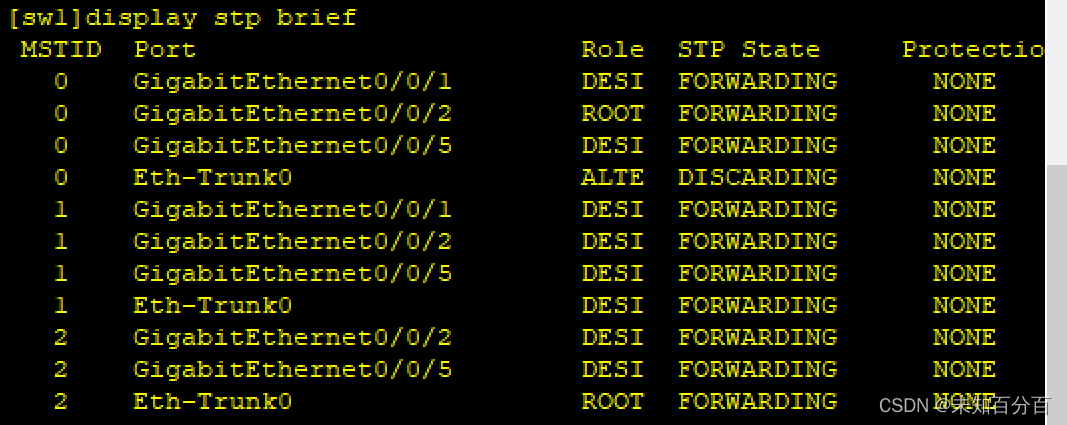
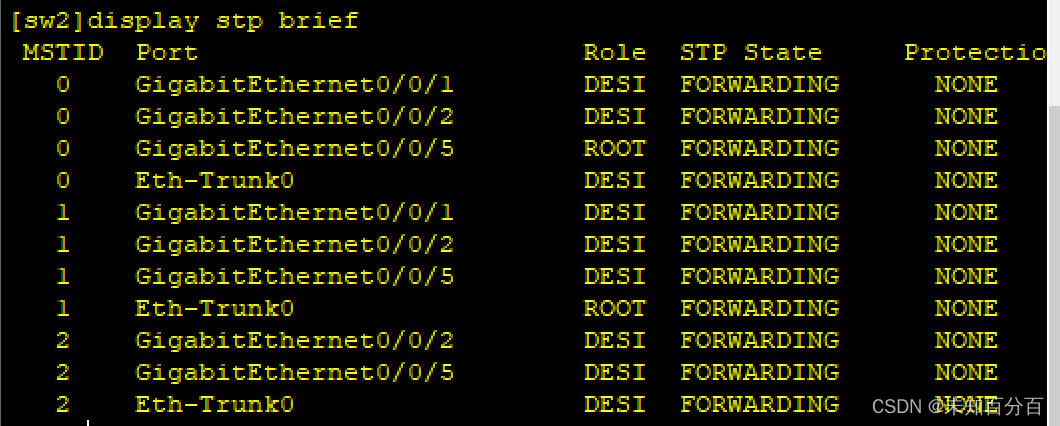
查看后发现STP已经做到了vlan1和vlan2都有备份的要求
(4)进行SVI的创建和配置和进行VRRP的配置,即进行网关备份配置
首先在SW1和SW2上创建SVI1和SVI2并且配置ip:
[sw1]int vlan1
[sw1-Vlanif1]ip add 172.16.1.10 25
[sw1-Vlanif1]int vlan2
[sw1-Vlanif2]ip add 172.16.1.210 25
[sw2]int vlan 1
[sw2-Vlanif1]ip add 172.16.1.20 25
[sw2-Vlanif1]int vlan 2
[sw2-Vlanif2]ip add 172.16.1.220 25
下来进行VRRP的配置:
[sw1]int vlan1
[sw1-Vlanif1]vrrp vrid 1 virtual-ip 172.16.1.30 配置
[sw1-Vlanif1]vrrp vrid 1 priority 105 修改优先级
[sw1-Vlanif1]vrrp vrid 1 track interface gi 0/0/1 上行链路追踪
[sw1]int vlan 2
[sw1-Vlanif2]vrrp vrid 1 virtual-ip 172.16.1.230
[sw2]int vlan1
[sw2-Vlanif1]vrrp vrid 1 virtual-ip 172.16.1.30
[sw2-Vlanif2]vrrp vrid 1 virtual-ip 172.16.1.230
[sw2-Vlanif2]vrrp vrid 1 priority 105
[sw2-Vlanif2]vrrp vrid 1 track interface gi 0/0/1
查看:
(5)最后在SW1和SW2上创建DHCP
SW1:
[sw1]dhcp enable
[sw1]ip pool a
[sw1-ip-pool-a]network 172.16.1.0 mask 25
[sw1-ip-pool-a]gateway-list 172.16.1.30
[sw1-ip-pool-a]dns-list 14.14.14.14
[sw1]ip pool b
Info:It's successful to create an IP address pool.
[sw1-ip-pool-b]network 172.16.1.128 mask 25
[sw1-ip-pool-b]gateway-list 172.16.1.230
[sw1-ip-pool-b]dns-list 14.14.14.14
[sw1]int Vlanif 1
[sw1-Vlanif1]dhcp select global
[sw1-Vlanif2]dhcp select global
SW2:
[sw2]dhcp enable
[sw2]ip pool a
[sw2-ip-pool-a]network 172.16.1.0 mask 25
[sw2-ip-pool-a]gateway-list 172.16.1.30
[sw2-ip-pool-a]dns-list 14.14.14.14
[sw2-ip-pool-b]network 172.16.1.128 mask 25
[sw2-ip-pool-b]gateway-list 172.16.1.230
[sw2-ip-pool-b]dns-list 14.14.14.14
[sw2-ip-pool-b]q
[sw2]int Vlanif 1
[sw2-Vlanif1]dhcp select global
[sw2]int vlan2
[sw2-Vlanif2]dhcp select global
现在在下面的pc上开启DHCP自动获取ip
pc1:
pc2:
三、现在交换机部分已经配置完成了,下来配置路由器部分
首先配置公网:
[ISP]int gi 0/0/0
[ISP-GigabitEthernet0/0/0]ip add 172.16.3.1 24
[ISP-GigabitEthernet0/0/0]int lo0
[ISP-LoopBack0]ip add 1.1.1.1 24
r1和下面的两个三层交换机
[r1]int gi 0/0/0
[r1-GigabitEthernet0/0/0]ip add 172.16.3.2 24
[r1-GigabitEthernet0/0/0]int gi 0/0/1
[r1-GigabitEthernet0/0/1]ip add 172.16.0.1 30
[r1-GigabitEthernet0/0/1]int gi 0/0/2
[r1-GigabitEthernet0/0/2]ip add 172.16.0.5 30
下面配置SW1和SW2在与交换机(核心层)连接的线路的ip
这里注意:由于模拟器的缘故无法直接在接口上配置ip修改为创建一个专属的AVI接口在这条线路上
[sw1]vlan 99
[sw1]int gi 0/0/1
[sw1-GigabitEthernet0/0/1]port link-type access
[sw1-GigabitEthernet0/0/1]port default vlan 99
[sw1]int Vlanif 99
[sw1-Vlanif99]ip add 172.16.0.2 30
[sw2]vlan 99
[sw2-GigabitEthernet0/0/1]port link-type access
[sw2-GigabitEthernet0/0/1]port default vlan 99
[sw2]int vlan 99
[sw2-Vlanif99]ip add 172.16.0.6 30
测试:
下面进行路由:
方法:使用OSPF并且分为两个区域area 0 和 area 1
r1:
[r1]ospf 1 router-id 1.1.1.1
[r1-ospf-1]area 0
[r1-ospf-1-area-0.0.0.0]network 172.16.0.1 0.0.0.0
[r1-ospf-1-area-0.0.0.0]network 172.16.0.5 0.0.0.0
SW1:
[sw1]ospf 1 router-id 2.2.2.2
[sw1-ospf-1]area 0
[sw1-ospf-1-area-0.0.0.0]network 172.16.0.2 0.0.0.0
[sw1-ospf-1]area 1
[sw1-ospf-1-area-0.0.0.1]network 172.16.1.10 0.0.0.0
[sw1-ospf-1-area-0.0.0.1]network 172.16.1.210 0.0.0.0
SW2:
[sw2]ospf 1 router-id 3.3.3.3
[sw2-ospf-1]area 0
[sw2-ospf-1-area-0.0.0.0]network 172.16.0.6 0.0.0.0
[sw2-ospf-1]area 1
[sw2-ospf-1-area-0.0.0.1]network 172.16.1.20 0.0.0.0
[sw2-ospf-1-area-0.0.0.1]network 172.16.1.220 0.0.0.0
查看邻居的建立:
对sw1与sw2之间的两个邻居进行汇总让r1只会学习一条到这里的路由
[sw1-ospf-1-area-0.0.0.1]abr-summary 172.16.1.0 255.255.255.0
[sw2-ospf-1-area-0.0.0.1]abr-summary 172.16.1.0 255.255.255.0
为了让内网中的用户可以访问到公网需要在r1上做一条缺省指向公网
[r1]ip route-static 0.0.0.0 0.0.0.0 172.16.3.1
[r1]ospf 1
[r1-ospf-1]default-route-advertise
这里可以对SW1和SW2上进行优化制作沉默接口
[sw1-ospf-1]silent-interface all
[sw1-ospf-1]undo silent-interface Eth-Trunk 0
[sw1-ospf-1]undo silent-interface GigabitEthernet 0/0/1
[sw1-ospf-1]undo silent-interface Vlanif 1
[sw1-ospf-1]undo silent-interface Vlanif 99
[sw2-ospf-1]silent-interface all
[sw2-ospf-1]undo silent-interface Eth-Trunk 0
[sw2-ospf-1]undo silent-interface GigabitEthernet 0/0/1
[sw2-ospf-1]undo silent-interface GigabitEthernet 0/0/1
[sw2-ospf-1]undo silent-interface Vlanif 1
[sw2-ospf-1]undo silent-interface Vlanif 99
四、最后进行ANT配置
[r1]acl 2000
[r1-acl-basic-2000]rule permit source 172.16.0.0 0.0.255.255
[r1]int gi 0/0/0
[r1-GigabitEthernet0/0/0]nat outbound 2000
五、测试
pc1ping公网:
pc2ping公网